클릭 몇 번으로 PDF 편집하기: 무료 PDF 편집 프로그램 추천
PDF 파일은 자료를 정리하고 공유할 때 많이 사용되지만, 텍스트나 이미지를을 조금만 수정하려고 해도 어렵고 제한적인 경우가 많습니다. 이런 이유로 많은 사용자가 무료로 사용할 수 있는 PDF 편집 프로그램을 찾고 있지만, 기능이나 사용성 면에서 아쉬움이 따르는 경우가 많습니다.
그래서 오늘은 PDF 편집의 불편함을 해소해 줄 최고의 무료 PDF 편집 프로그램 PDF엘리먼트를 소개하고, PDF엘리먼트로 PDF를 손쉽게 편집하는 방법도 하나하나 알려드릴 예정입니니다. 또한, PDF엘리먼트 외에도 활용 가능한 다양한 무료 PDF 편집 프로그램을 함께 살펴보며 최적의 선택을 도와드리겠습니다.
Part 1: 최고의 무료 PDF 편집 프로그램

PDF 편집을 자주 해야 한다면, 직관적인 인터페이스와 강력한 기능을 갖춘 PDF엘리먼트(PDFElement)가 최고의 선택이 될 수 있습니다. PDF엘리먼트는 무료로 제공되면서도 유료 프로그램 못지않은 다양한 편집 기능을 갖추고 있어 많은 사용자들에게 인기를 끌고 있는데요. 특히 PDF 편집 초보자도 쉽게 접근할 수 있도록 사용성이 뛰어난 것이 큰 장점입니다.
PDF엘리먼트의 주요 기능
텍스트 및 이미지 수정
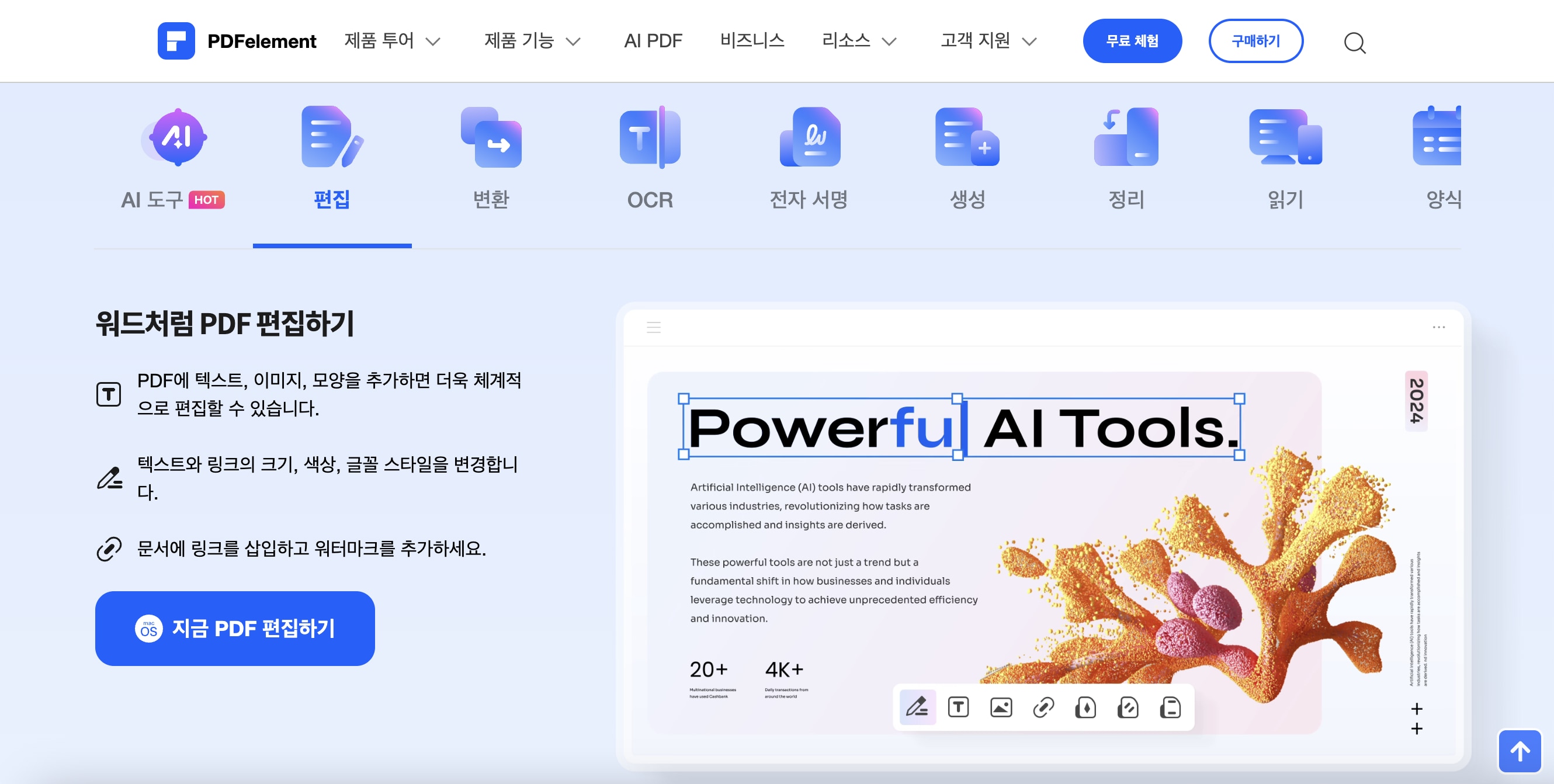
• PDF 문서 안에 있는 텍스트를 쉽게 수정하거나 삭제할 수 있고, 이미지를 추가하거나 교체하는 작업도 간편하게 할 수 있습니다. 일반 워드 프로세서에서 편집하는 것처럼 직관적이라 복잡한 설정 없이도 원하는 부분을 빠르게 편집할 수 있습니다.
페이지 추가 및 삭제
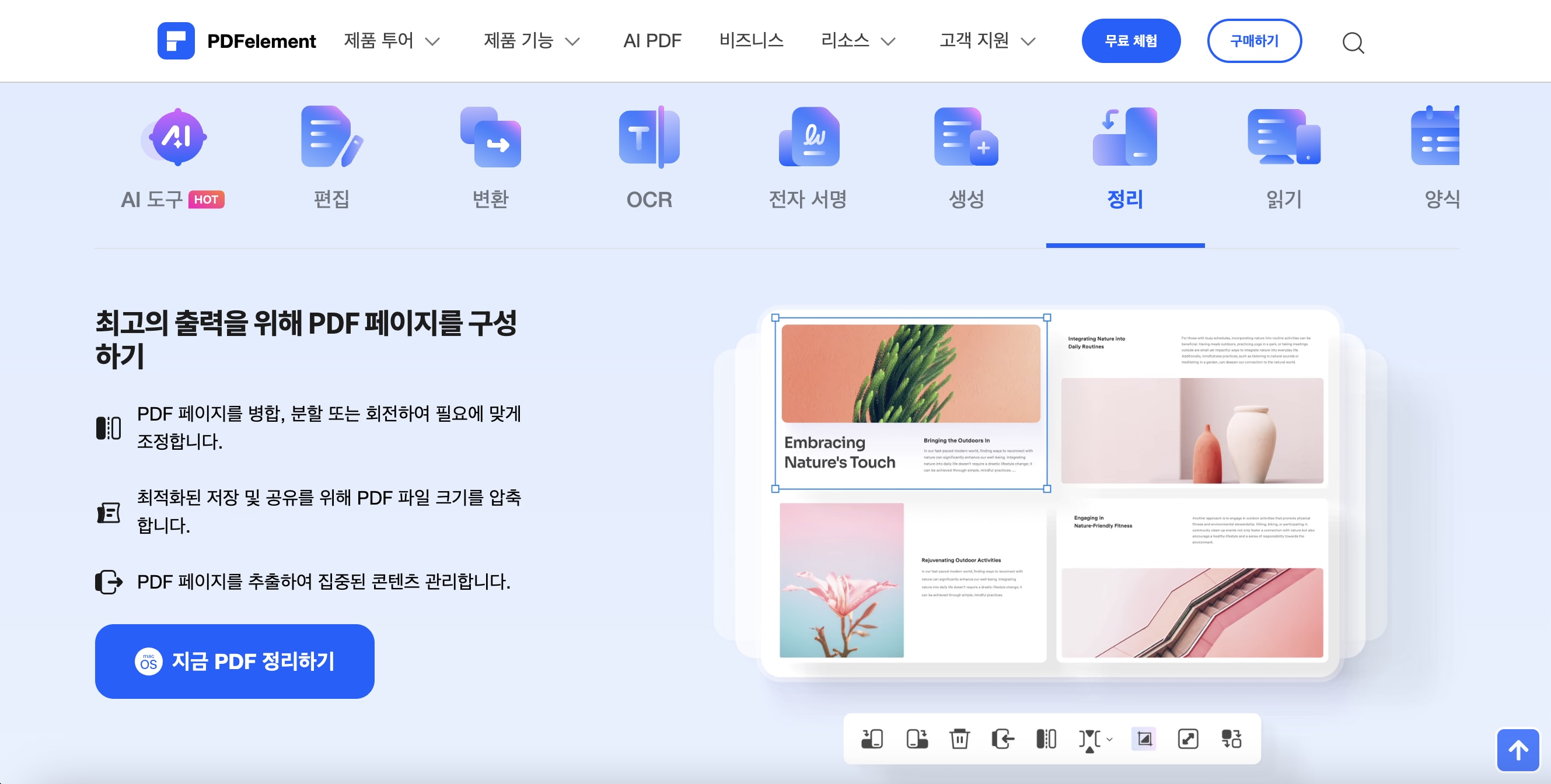
• 문서의 구조를 바꿀 때 페이지를 추가하거나 삭제하는 기능이 유용합니다. PDF엘리먼트에서는 페이지를 드래그 앤 드롭 방식으로 재배치할 수도 있어 편리하게 문서 레이아웃을 구성할 수 있습니다.
주석 추가와 하이라이트

• 문서 리뷰가 필요한 경우, PDF에 주석을 달거나 중요한 부분을 강조할 수 있습니다. 특히 팀원들과의 협업에 유용하며, 여러 가지 형식의 주석을 자유롭게 추가할 수 있어요.
파일 변환 및 압축
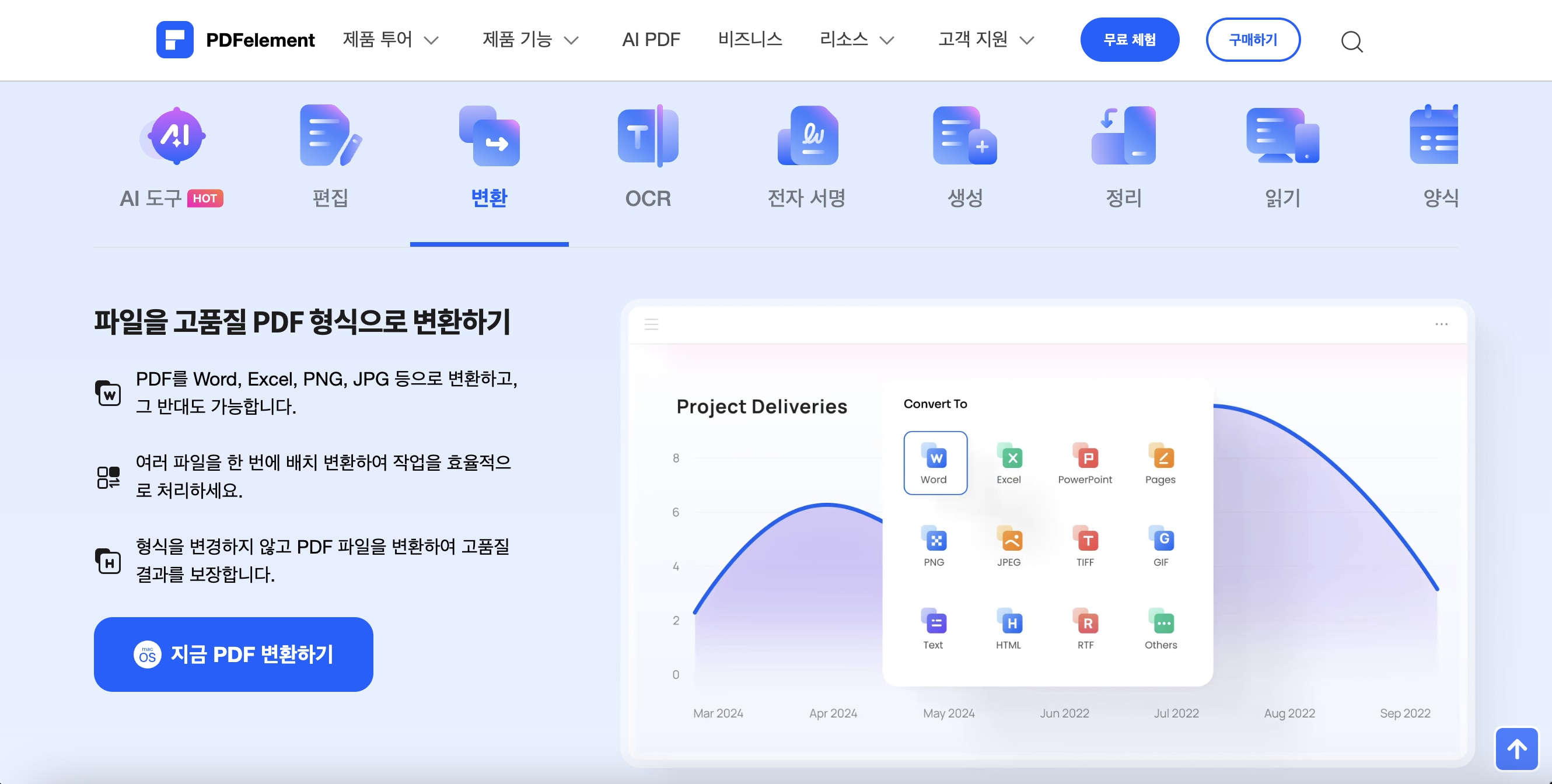
• PDF 파일을 Word, Excel, 이미지 파일 등으로 변환할 수 있는 기능도 지원합니다. 변환 과정에서 원본의 형식을 최대한 유지해주기 때문에 작업이 깔끔하고, 파일 압축 기능도 있어 큰 용량의 파일도 손쉽게 관리할 수 있습니다.
PDF엘리먼트의 주천 이유
PDF엘리먼트는 무료 버전으로도 웬만한 편집 기능을 제공해 많은 사용자들이 비용 부담 없이 PDF 파일을 자유롭게 다룰 수 있도록 돕고 있습니다. 또한, 직관적인 인터페이스 덕분에 복잡한 기능을 따로 배우지 않아도 쉽게 활용할 수 있다는 점에서 PDF 편집이 처음인 분들에게도 적극 추천하는 프로그램입니다.
Part 2: PDF엘리먼트로 PDF 편집하는 방법
PDF엘리먼트는 직관적인 인터페이스 덕분에 복잡한 설정 없이도 다양한 편집 작업을 간단하게 진행할 수 있는데요. 아래에서 PDF 텍스트 수정, 이미지 삽입, 페이지 추가 및 삭제 방법을 단계별로 살펴보겠습니다.
1. PDF 파일 열기
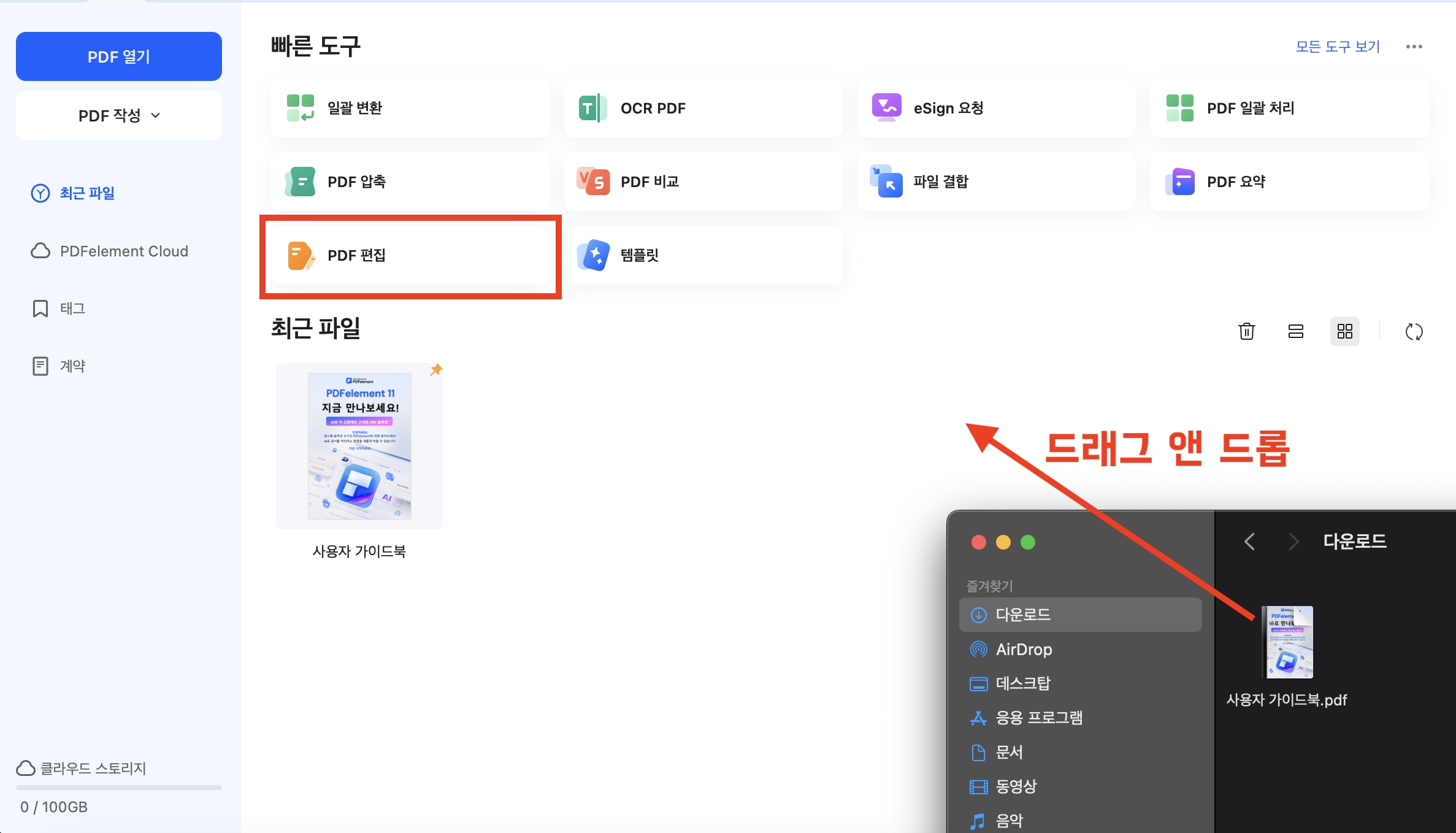
PDF엘리먼트를 실행한 후, 편집할 PDF 파일을 불러옵니다. 메인 화면의 [빠른 도구] 카테고리에서 [PDF 편집]을 클릭하거나 파일을 드래그 앤 드롭해서 쉽게 PDF 파일을 불러올 수 있습니다.
2. PDF 편집하기
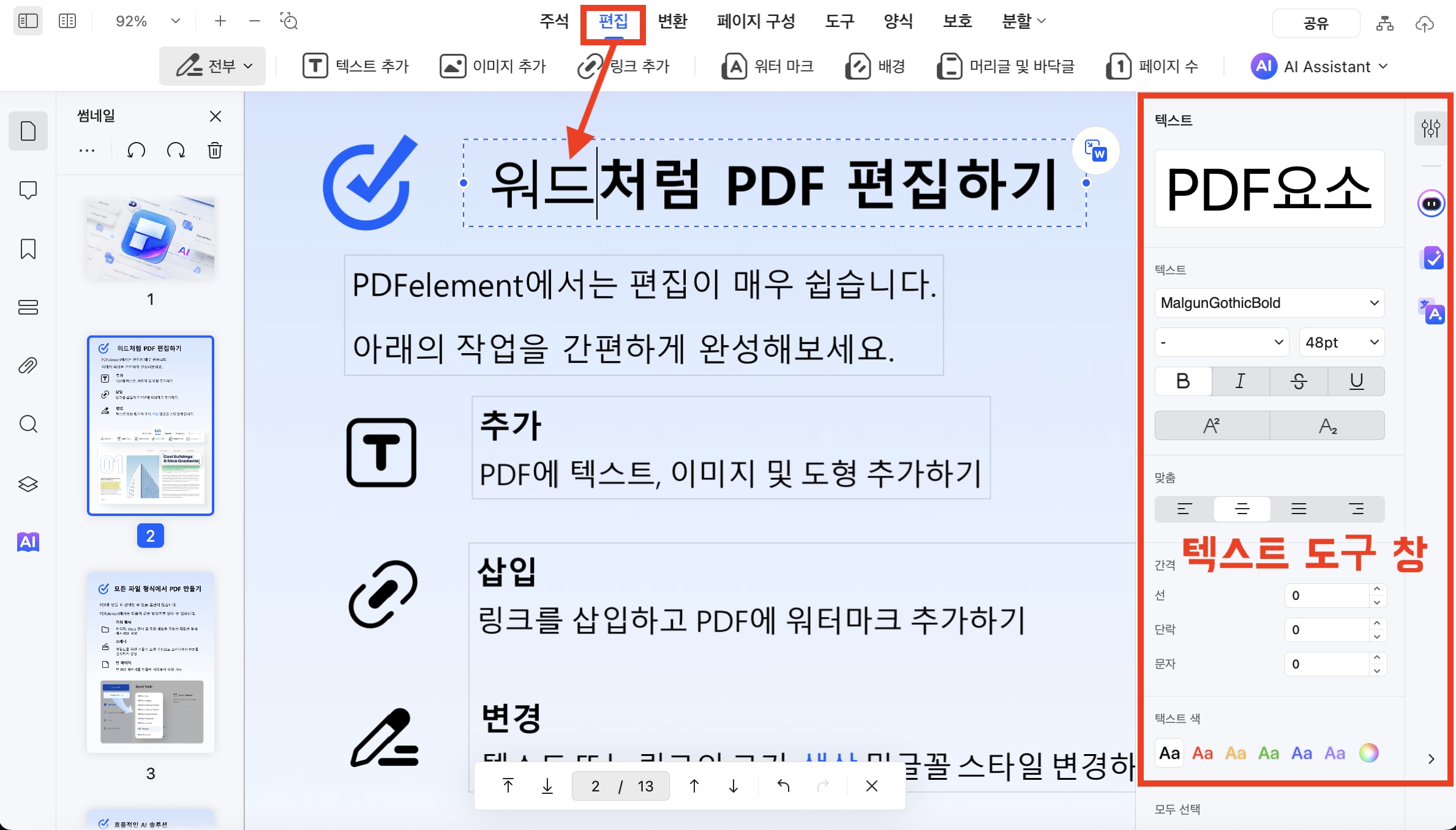
PDF 파일이 로드되면 텍스트 수정이 가능한 편집 모드 상태가 됩니다. 상단 메뉴에 이미 [편집] 탭이 선택되어 있다는 것을 확인할 수 있죠? 그리고 텍스트 편집이 필요한 부분을 클릭하고 내용을 수정합니다. 글꼴, 크기, 색상 등 텍스트 스타일은 우측 도구 창을 통해 손쉽게 변경할 수 있습니다.
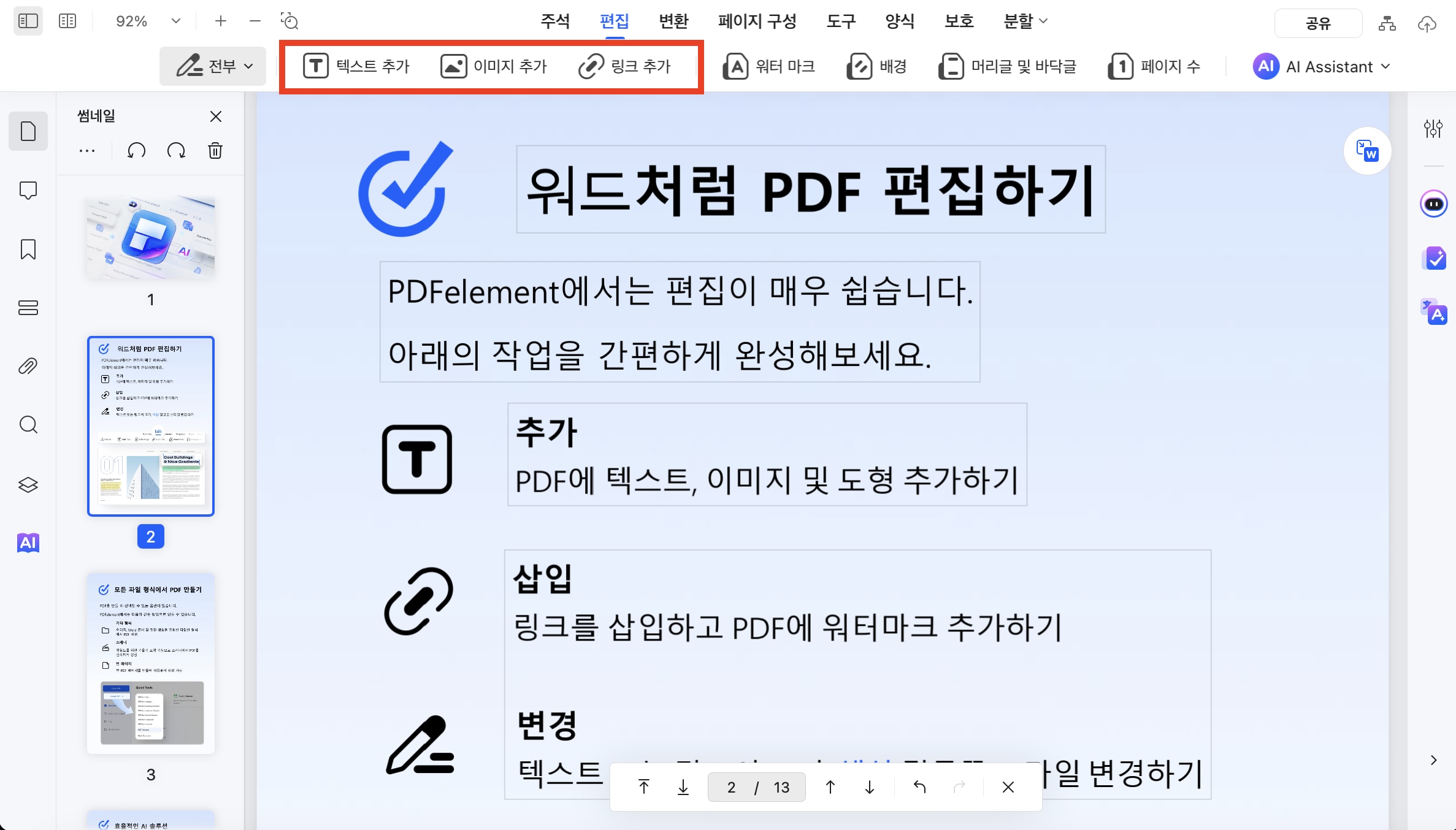
[텍스트 추가], [이미지 추가] 및 [링크 추가]도 클릭 한 번으로 손쉽게 가능합니다.
3. 주석 달기
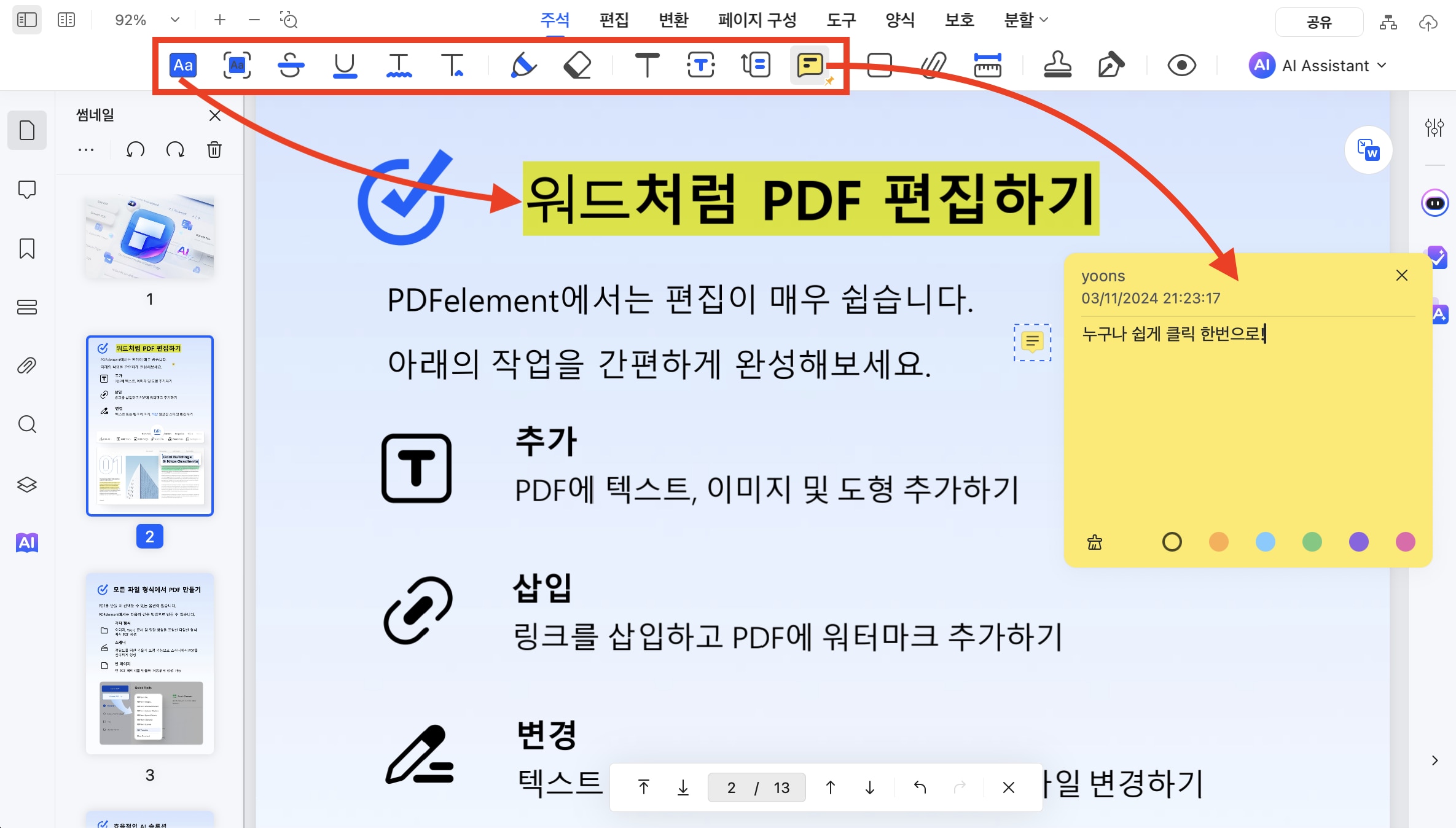
상단 메뉴에서 [주석] 탭을 클릭해 다양한 주석 도구를 활성화하고, 하이라이트, 영역 강조 표시, 텍스트 상자, 밑줄, 스탬프 등 필요한 주석 도구를 선택합니다. 그리고 나서 문서의 원하는 부분에 클릭해 주석을 추가하거나 하이라이트합니다.
4. PDF 문서 저장
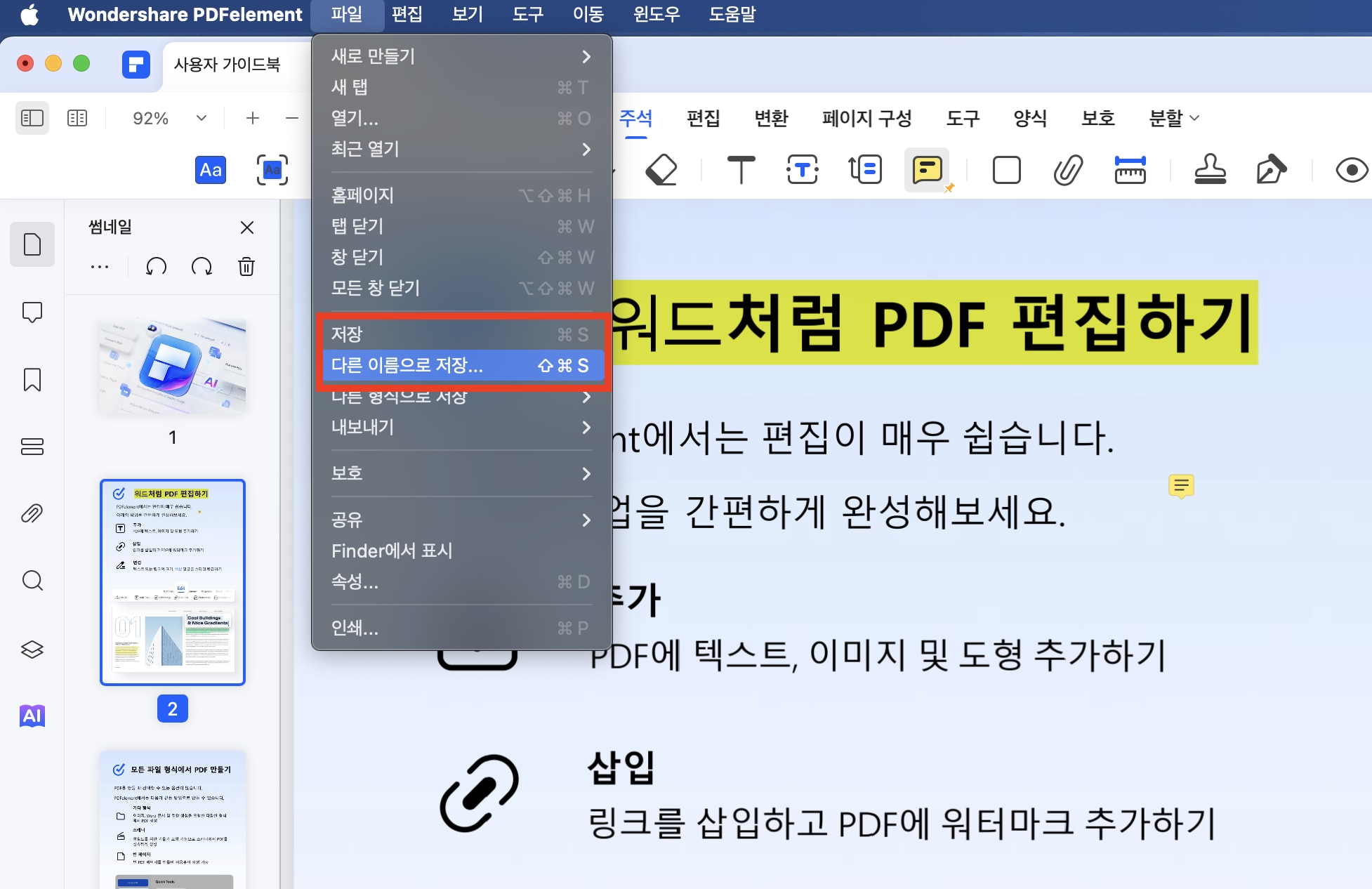
모든 편집을 마친 후, 상단 메뉴에서 [파일 > 저장 또는 다른 이름으로 저장]을 선택하여 편집한 내용을 저장합니다.
이처럼 PDF엘리먼트를 사용하면 복잡한 PDF 편집도 간단하게 처리할 수 있습니다.
Part 3: 기타 무료 PDF 편집 프로그램 3가지
PDF엘리먼트 외에도 다양한 무료 PDF 편집 프로그램들이 존재합니다. 각 프로그램마다 특징과 장단점이 다르므로, 자신의 필요에 맞는 프로그램을 선택하는 것이 중요합니다.
1. LibreOffice Draw
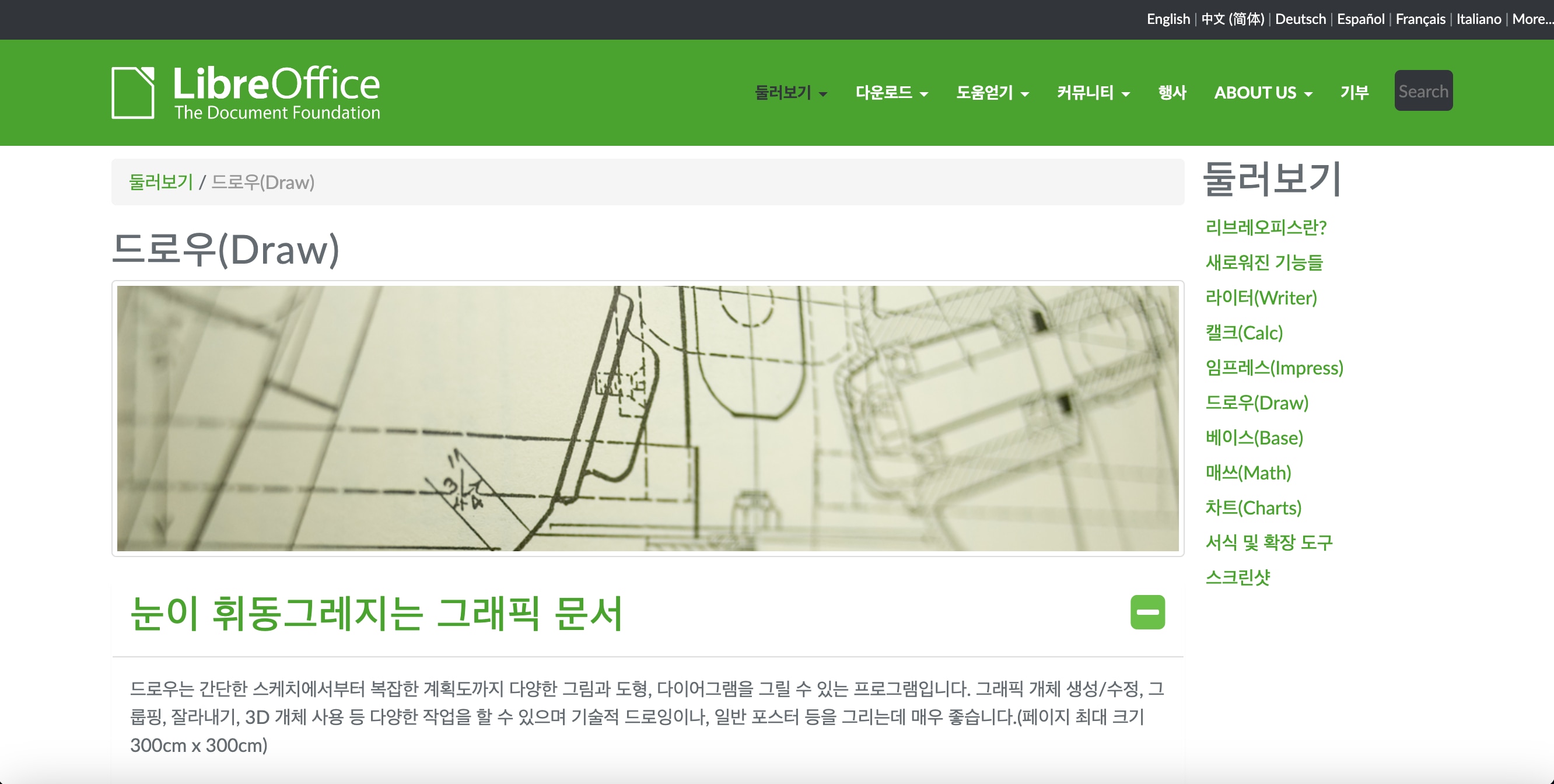
LibreOffice Draw는 오픈소스 프로그램인 LibreOffice의 구성 요소 중 하나로, PDF 편집 기능을 포함하고 있습니다. 일반적으로 문서 작성에 많이 쓰이는 LibreOffice Writer와 함께 설치되며, 특히 PDF의 텍스트와 이미지를 편집할 수 있는 기능이 뛰어납니다.
• 주요 기능: 파일의 텍스트 수정, 이미지 삽입 및 삭제, 도형과 주석 추가 등이 가능합니다.
• 장점: 무료로 제공되며, 사용이 비교적 쉬운 편입니다. PDF 뿐만 아니라 다양한 파일 형식을 지원하므로 범용성도 높습니다.
• 단점: PDF 전용 편집기는 아니기 때문에 고급 편집 기능은 제한적일 수 있습니다. 복잡한 PDF 문서의 편집에는 다소 어려움이 있을 수 있습니다.
2. PDF-XChange Editor
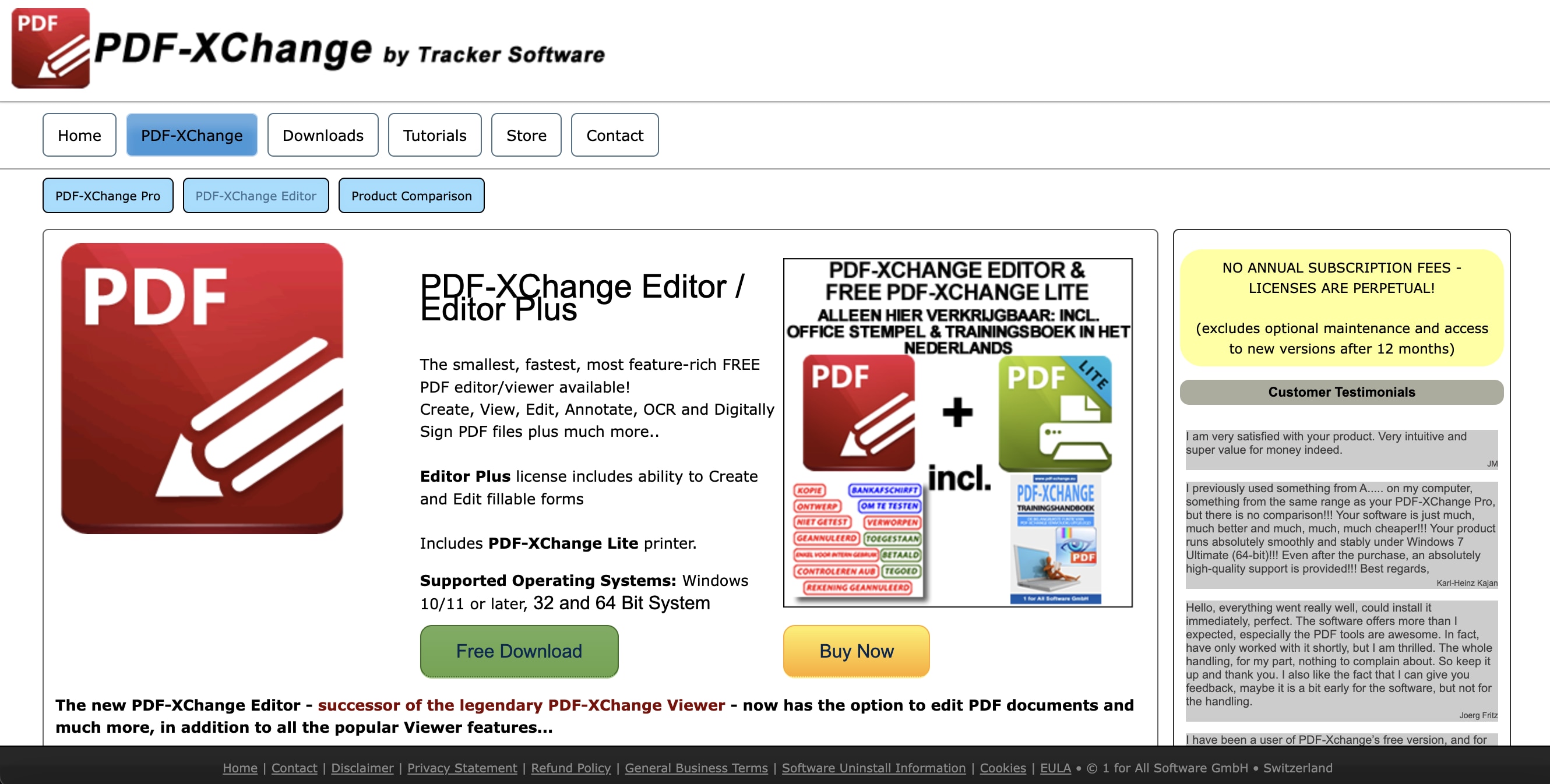
PDF-XChange Editor는 기본적인 PDF 편집 기능을 제공하면서도, 고급 도구들을 무료로 사용할 수 있는 프로그램입니다. 특히 텍스트 수정 외에도 주석 추가와 OCR 기능을 제공하여, 스캔된 문서에서도 텍스트를 인식할 수 있습니다.
• 주요 기능: 텍스트 및 이미지 편집, 주석 추가, OCR 기능 지원, 페이지 추가 및 삭제 등이 가능합니다.
• 장점: OCR 기능이 있어 스캔된 PDF 파일에서도 텍스트를 인식하여 편집할 수 있습니다. 다양한 주석 도구 덕분에 팀 단위 협업에도 유용합니다.
• 단점: 무료 버전에서 일부 고급 기능 사용 시 워터마크가 추가될 수 있습니다. 전체 편집 기능을 활용하려면 유료 버전 업그레이드가 필요합니다.
3. Smallpdf
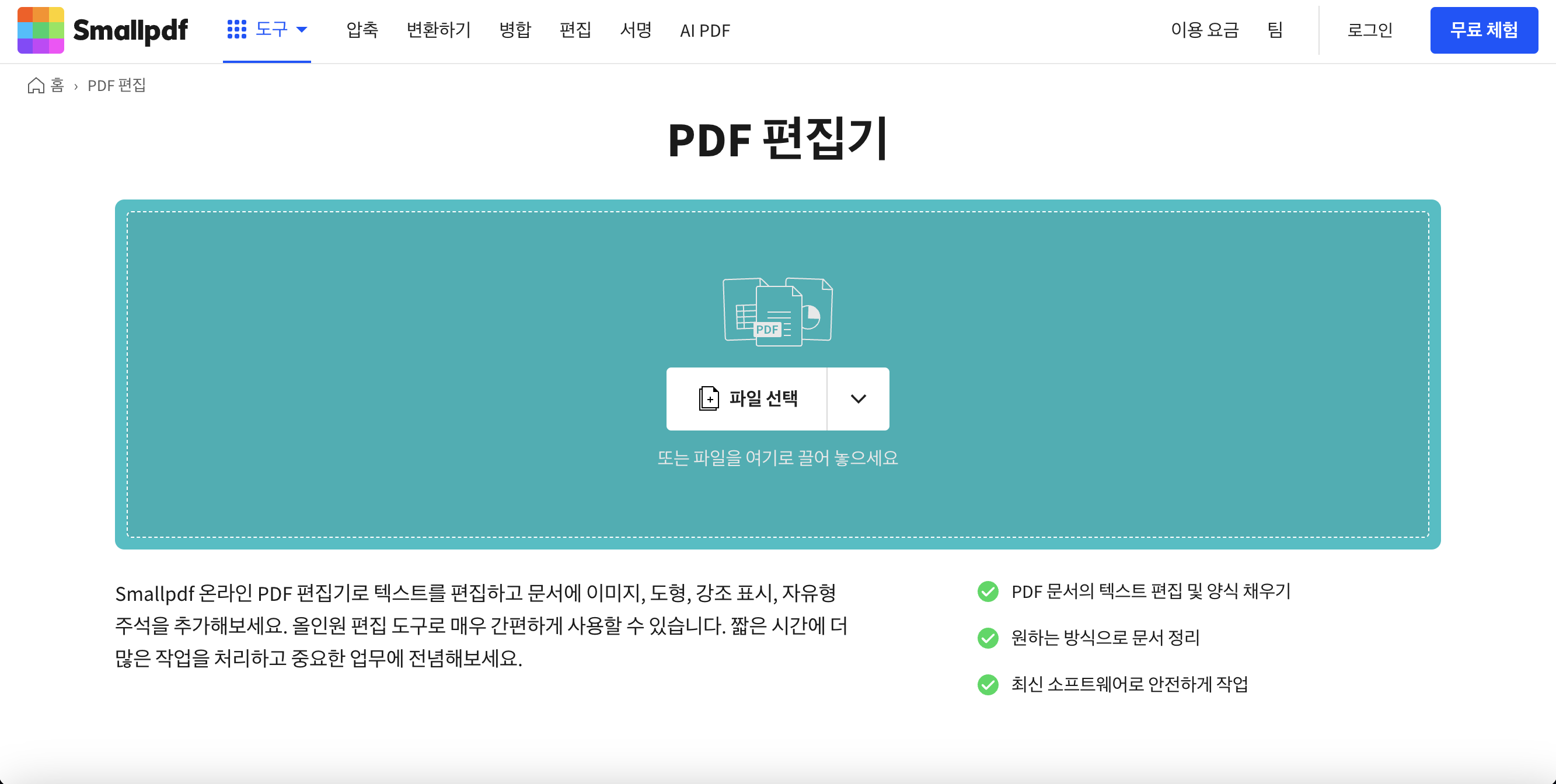
Smallpdf는 설치 없이 웹브라우저에서 사용할 수 있는 온라인 PDF 편집 도구로, 간단한 PDF 수정 작업에 유용합니다. 클라우드 기반 서비스이기 때문에 인터넷만 연결되어 있다면 어디서든 편리하게 이용할 수 있고, 파일 변환 기능도 강력합니다.
• 주요 기능: 텍스트와 이미지 추가, 주석 삽입, PDF 변환 및 압축, 파일 분할과 병합 등 다양한 편집과 관리 기능을 제공합니다.
• 장점: 웹 기반이라 설치가 필요 없고, 모든 기능이 직관적으로 제공됩니다. 특히 PDF를 다른 파일 형식으로 변환하거나, 여러 PDF 파일을 병합하는 기능이 우수합니다.
• 단점: 무료 버전에서는 사용 가능한 기능에 제한이 있을 수 있으며, 파일 크기 제한도 존재합니다. 또한 보안이 중요한 문서 편집에는 유의할 필요가 있습니다.
PDF 편집은 더 이상 복잡하고 어려운 작업이 아닙니다. 이번 포스트에서 소개한 여러 무료 PDF 편집 프로그램을 통해 누구나 손쉽게 PDF 파일을 다룰 수 있습니다. 특히 PDF엘리먼트는 직관적인 인터페이스와 강력한 편집 기능 덕분에, 초보자부터 전문가까지 모두 만족할 수 있는 최고의 PDF 편집 도구로 손꼽힙니다.
만약 무료 PDF 편집 프로그램을 찾고 계신다면, PDF엘리먼트로 시작해보세요. 기능과 사용성을 모두 겸비한 PDF엘리먼트라면, PDF 편집이 한결 쉬워질 것입니다. PDF엘리먼트를 통해 PDF 편집의 불편함을 해결하고, 보다 간편하게 문서를 관리해보세요!
이것만 알면 PDF 편집을 쉽게 할 수 있어요!
- 1. 이 글에서 소개한 LibreOffice Draw, PDF-XChange Editor, Smallpdf 등 무료 PDF 편집 프로그램을 활용합니다.
- 2. 최고의 무료 PDF 편집 프로그램 PDF엘리먼트를 사용하면 PDF 편집이 손쉽고 빨라집니다.
무료 체험하기 혹은 지금 바로 PDF엘리먼트 구매하기 !
무료 체험하기 혹은 지금 바로 PDF엘리먼트 구매하기
지금 바로 PDF엘리먼트 구매하기 !
지금 바로 PDF엘리먼트 구매하기 !
Audrey Goodwin
chief Editor